5 cài đặt Windows bạn nên tắt ngay để cải thiện bảo mật cho PC của bạn

Việc điều chỉnh các cài đặt trên hệ điều hành có thể khiến bạn cảm thấy e ngại nếu bạn không thường xuyên khám phá các menu máy tính chỉ để giải trí, nhưng việc tìm hiểu về tất cả các tùy chọn trên máy tính của bạn thực sự rất quan trọng. Bạn nên biết chúng là gì và chúng hoạt động như thế nào – không chỉ vì điều này giúp bảo vệ bạn bằng cách cho phép bạn vận hành và kiểm soát mọi khía cạnh của máy tính, mà còn vì nếu có sự cố xảy ra, bạn có thể biết nơi nào để khắc phục.
Hãy nghĩ theo cách này: Bạn có lẽ biết vị trí của cầu dao điện trong nhà, đúng không? Bạn cũng có thể biết cách khóa nước trong trường hợp khẩn cấp? Và bạn thậm chí có thể biết nơi đặt bình chữa cháy và hộp sơ cứu. Việc này không chỉ dễ dàng như vậy, mà còn quan trọng không kém.
Vì vậy, nếu bạn chưa bao giờ táy máy với một menu và không biết các cài đặt làm gì, đây là điểm khởi đầu tốt: Làm cho máy tính của bạn an toàn hơn bằng cách tìm hiểu, điều chỉnh và bảo mật các cài đặt sau trên máy tính Windows 11 của bạn.
Khám phá mạng
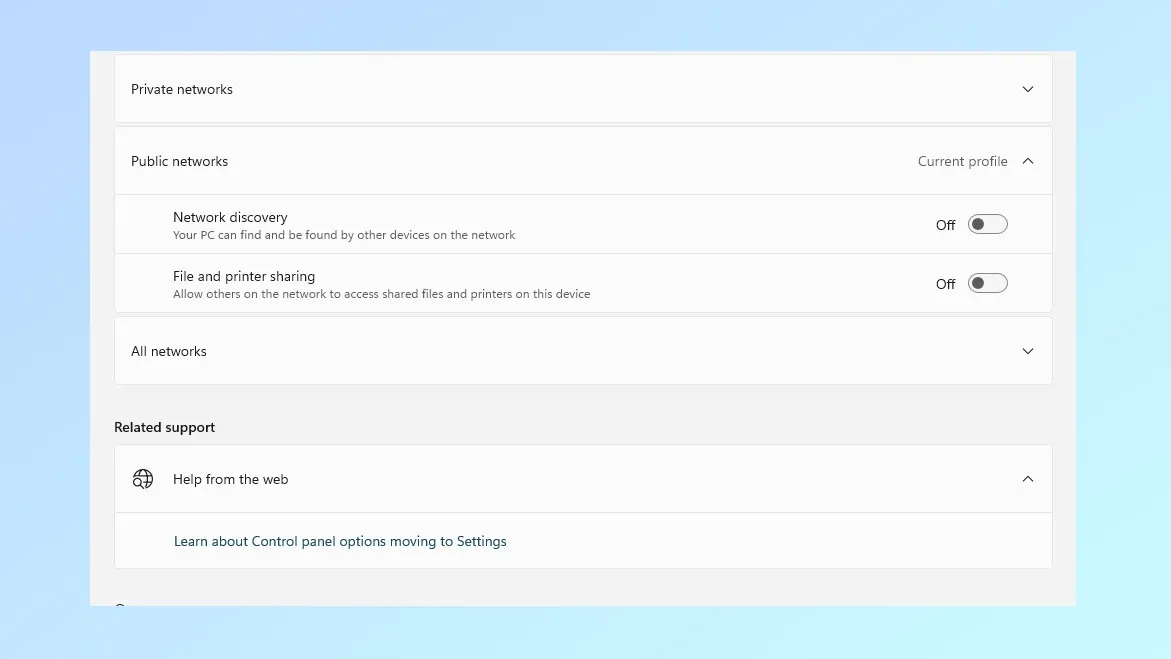
Khám phá mạng là một cài đặt cho phép thiết bị của bạn tìm thấy các thiết bị khác như máy tính, điện thoại thông minh, máy tính bảng hoặc TV thông minh trên cùng một mạng – và cho phép chúng “nhìn thấy” lẫn nhau. Điều này giúp dễ dàng chia sẻ tệp và sử dụng các thiết bị kết nối mạng, nhưng nếu để bật khi kết nối với mạng không đáng tin cậy như Wi-Fi công cộng, nó có thể khiến bạn dễ bị đe dọa và bị truy cập trái phép.
Để tắt tính năng này, nhấp chuột phải vào Start, sau đó đi tới Settings > Network & Internet > Advanced Network Settings > Advanced Sharing Settings. Bạn sẽ thấy một nút bật/tắt bên cạnh “Network Discovery”. Hãy tắt nó cho cả phần Mạng công cộng và Mạng riêng. Khi đó, các thiết bị khác trên mạng sẽ không thể cố gắng kết nối hoặc thậm chí phát hiện ra thiết bị của bạn.
Nguyên tắc tương tự áp dụng cho cài đặt File and Printer Sharing ngay bên dưới Khám phá mạng: Nó cũng là một rủi ro bảo mật nếu để bật, vì cùng lý do, và bạn nên tắt nó khi đang ở trong menu này.
Lịch sử bảng tạm

Những thứ bạn sao chép và dán, bao gồm văn bản hoặc hình ảnh, sẽ được lưu trong Lịch sử bảng tạm của máy tính; thậm chí cả sau khi bạn đã sao chép và dán các mục khác. Điều này giúp bạn dễ dàng truy cập lại những nội dung đã sao chép trước đó, rất tiện lợi, nhưng cũng có nghĩa là bạn nên học cách xóa lịch sử này nếu thường xuyên sử dụng tính năng hoặc nếu bạn biết mình đang xử lý thông tin nhạy cảm hoặc cá nhân.
Việc tắt lịch sử bảng tạm có thể ngăn dữ liệu nhạy cảm bị truy cập hoặc lưu trữ bởi các tác nhân đe dọa hoặc bất kỳ ai đã giành được quyền truy cập trái phép vào máy tính của bạn. Để thực hiện, nhấp chuột phải vào nút Start, sau đó đi tới Settings > System > Clipboard và tắt toggle off Clipboard history. Các mục đã sao chép sẽ không còn được lưu lại (điều này quan trọng cần nhớ nếu bạn muốn tìm lại chúng sau này).
Ứng dụng chạy nền
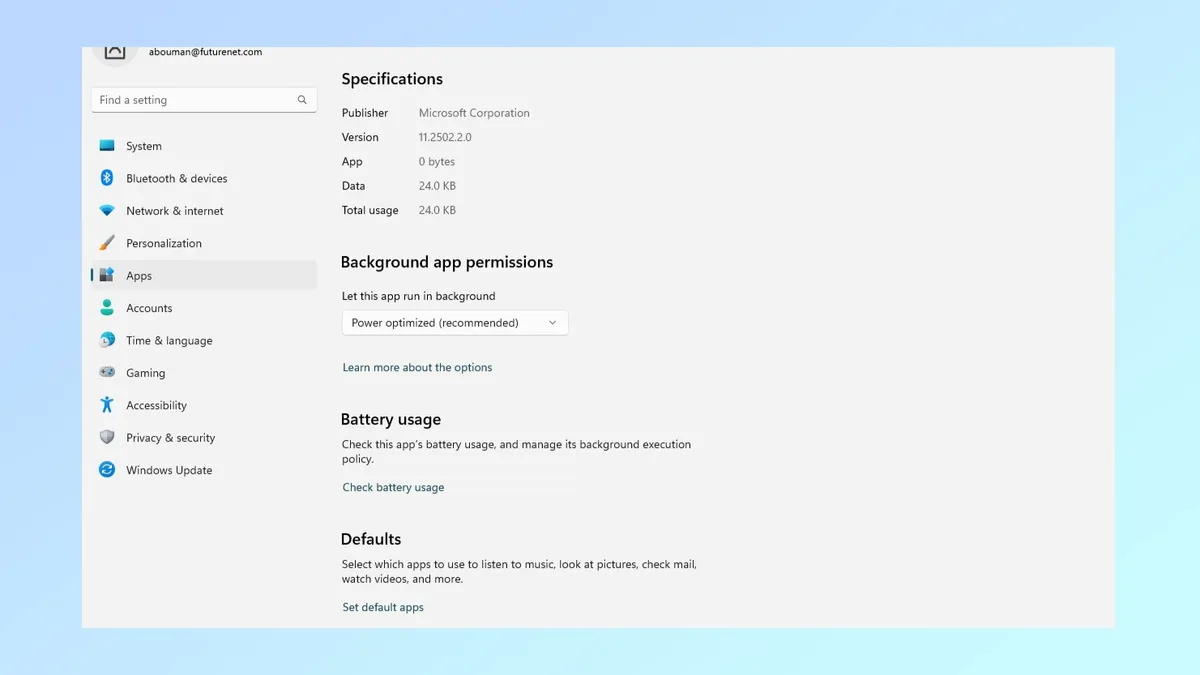
Các ứng dụng chạy ngầm vừa ngốn tài nguyên vừa có khả năng gây ra vấn đề về quyền riêng tư vì chúng có thể theo dõi những thứ bạn không muốn. Bạn có thể khắc phục điều này nhưng có tin tốt và tin xấu: Tin tốt là bạn có thể chọn ứng dụng nào được phép chạy ngầm, tin xấu là điều đó có nghĩa là bạn phải tắt thủ công những ứng dụng bạn không muốn chạy ngầm.
Để tắt các ứng dụng ngầm, hãy nhấp chuột phải vào Start, sau đó, vâng, bạn đoán đúng rồi, Settings một lần nữa. Tiếp theo, Apps > Installed Apps đã cài đặt và chọn ứng dụng bạn muốn thu hồi quyền. Nhấp vào ba dấu chấm ngang để truy cập menu ‘Advanced Options‘ và chọn ‘Never‘ trong ‘Background Apps Permissions‘. Ứng dụng đó sẽ không còn có thể chạy ngầm nữa và nếu bạn đổi ý, bạn luôn có thể bật lại ứng dụng đó.
Trợ giúp từ xa/Máy tính từ xa
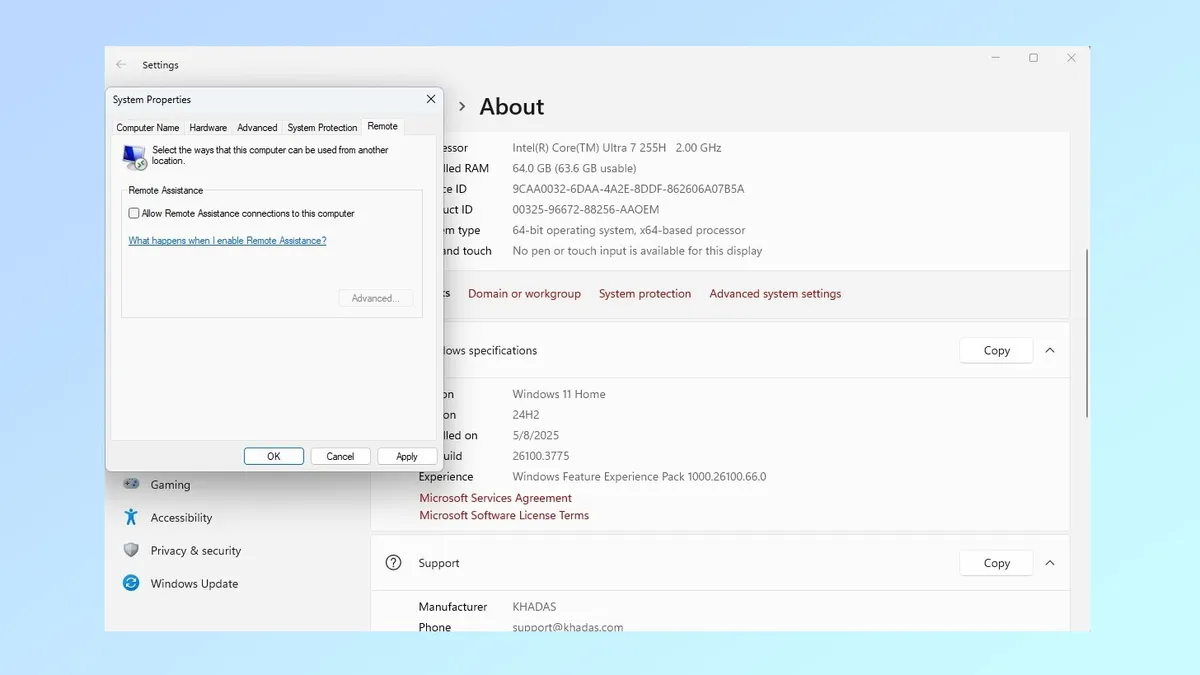
Cả Trợ giúp từ xa và Máy tính từ xa đều được thiết kế để cho phép bạn (hoặc người khác) truy cập PC từ một vị trí khác. Với Trợ giúp từ xa, bạn có thể nhận hoặc cung cấp hỗ trợ từ xa, nhưng nó có thể bị kẻ xấu hoặc lừa đảo khai thác để truy cập trái phép vào hệ thống và dữ liệu cá nhân của bạn. Tương tự, Máy tính từ xa cho phép bạn truy cập PC Windows từ thiết bị hoặc vị trí khác, giúp dễ dàng lấy tệp hoặc làm việc từ xa, nhưng cũng có rủi ro bảo mật tương tự.
Để tắt Remote Assistance, nhấp chuột phải vào Start, sau đó là Settings > System > About và nhấp vào ‘Advanced System Settings‘. Chọn tab ‘Remote‘ trong cửa sổ System Properties và bỏ chọn Allow Remote Assistance Connections rồi chấp thuận thay đổi. Để tắt Remote Desktop, nhấp chuột phải vào Start, sau đó là Settings > System > Remote Desktop và tắt rồi chọn Confirm.
Hãy nhớ rằng, giờ bạn đã biết các điều khiển này ở đâu, bạn có thể bật lại chúng bất cứ khi nào bạn cần.
Kết nối tự động với mạng
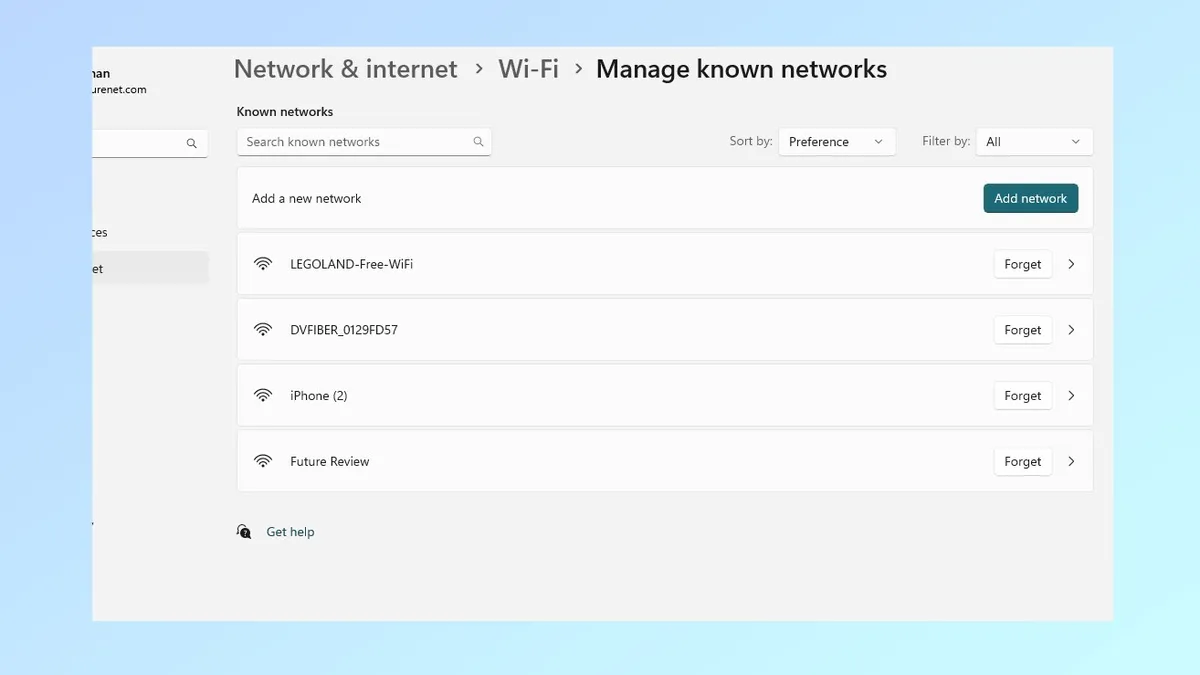
Windows ghi nhớ và lưu các mạng công cộng mà bạn kết nối để khi bạn ở cùng một vị trí, nó sẽ tự động kết nối lại. Điều này rất tiện lợi nếu bạn thường xuyên kết nối giữa nơi làm việc và nhà riêng – các mạng an toàn đáng tin cậy – nhưng có thể không được khuyến khích nếu bạn thường xuyên kết nối với các mạng công cộng hiện có thể bị xâm phạm. Sau đây là cách ngăn Windows tự động kết nối lại với các mạng cũ.
Nhấp chuột phải vào Start, sau đó vào Settings > Network and Internet > Wi-Fi > Manage Known Networks. Bạn sẽ thấy danh sách các mạng mà máy tính của bạn đã kết nối trong quá khứ; giờ đây bạn có thể chọn những mạng mà bạn không muốn kết nối tự động nữa và bỏ chọn hộp Kết nối tự động khi trong phạm vi.






























